Windowsパソコンを起動すると、前回の終了時に使用していたソフトやブラウザが立ち上がってしまうことはありませんか?
邪魔ですよね。
特に、ブラウザは、前回Youtubeを見て終わっていたら、その番組がまた表示されるって、もう見ないから表示させないでって思いますよね。
これは、パソコンの起動時に、前回のパソコンを終了した時の状態を再現させて、作業の効率化を図る為の設定ですが、家庭で使用する時は、ほぼ要らない機能ですよね。また、仕事でも、この機能は必要ないと思っています。
なので、この設定をオフにしたいと思う方が多くいます。
今回は、パソコンの起動時に、前回のパソコンを終了した時の状態に戻さない設定を紹介します。簡単なので、困っている方は、是非、下記の手順を参考にして下さい。
設定方法
まずは、Windowsの設定を開いてください。キーボードのWindowsマークを押すと、メニューが表示されます。その中の歯車マークをクリックして下さい。
Windowsの設定画面が表示されます。左下のアカウントをクリックして下さい。
ユーザの情報が表示されます。左側のサインインオプションをクリックして下さい。
右側の画面を下にスクロールすると、プライバシーの項目があります。
”サイン情報を使用してデバイスのセットアップを自動的に完了し、更新または再起動後にアプリを再び開くことができるようにします。”という設定項目を、オンからオフに変更して下さい。
最後に設定メニューを終了させるために、ウインドウの右上のXマークをクリックして、設定ウインドウを閉じて下さい。
以上で終了です。
最後に、パソコンを再起動させて、ソフトやブラウザが立ち上がらないか確認して下さい。もし立ち上がる場合は、上記の設定で、オフになっているかをもう一度確認して下さい。
まとめ
いかがだったでしょうか。
Windowsパソコンの標準の設定で、ソフトやブラウザが終了時のまま立ち上がってしまうようになっています。
邪魔だと思われる方は、簡単なので、是非、設定変更をトライしてみて下さい。

この記事が参考になりましたら、下記のSNSのボタンで、記事をシェアしていただければうれしいです。


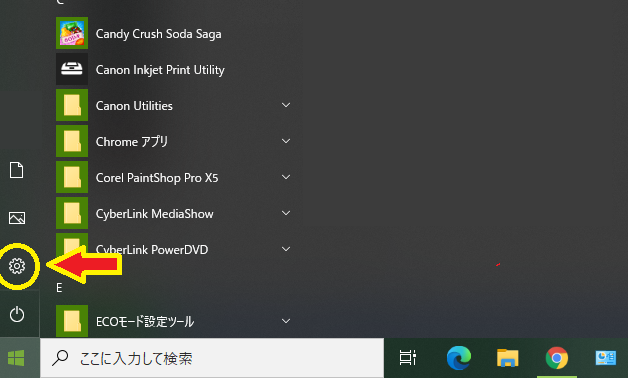
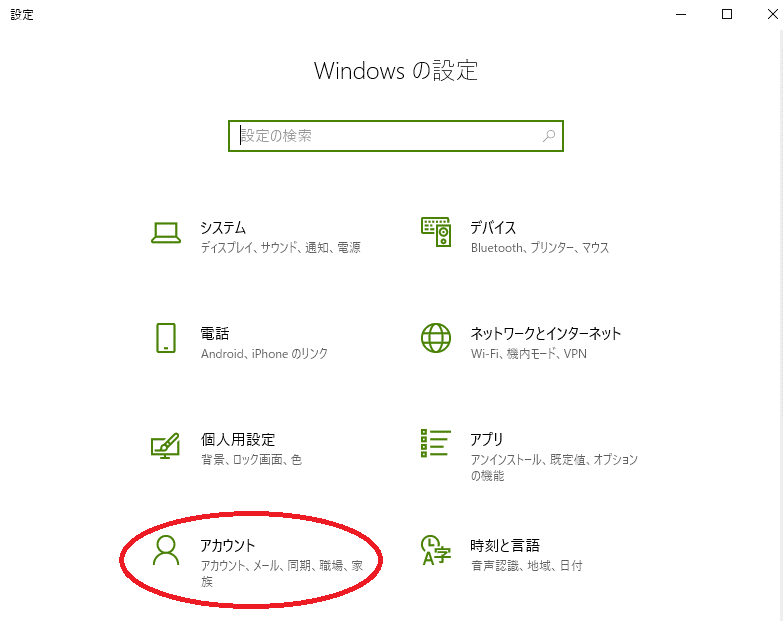
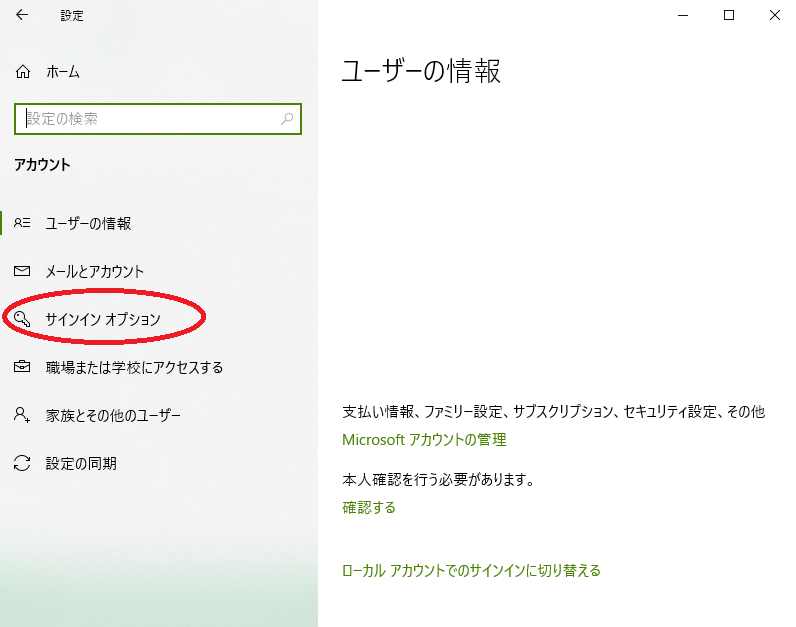
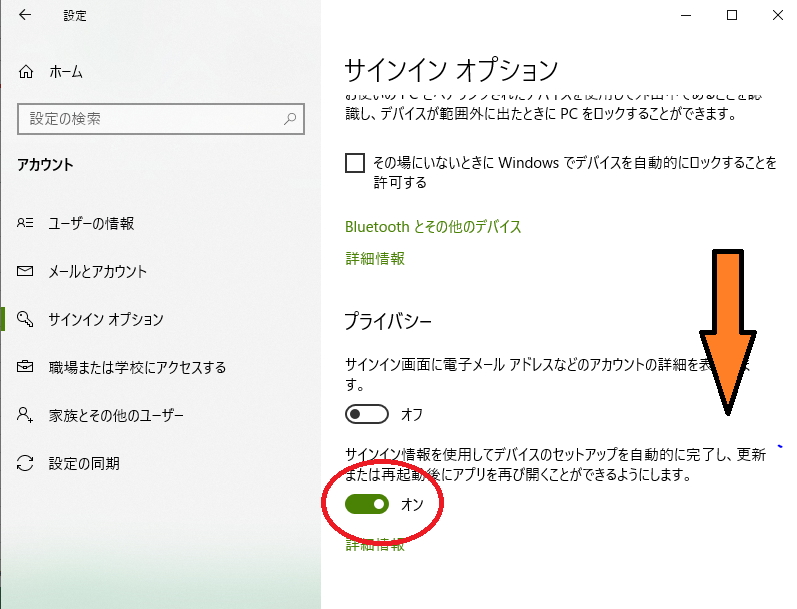
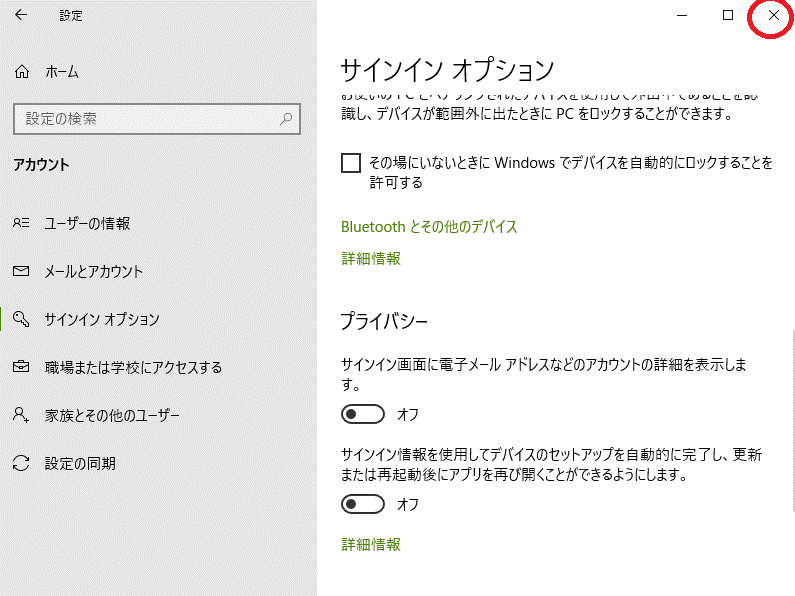
コメント